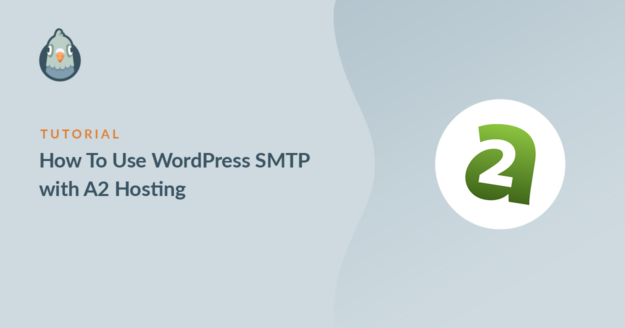Riepilogo AI
Volete utilizzare WordPress SMTP con A2 Hosting?
I clienti con piani di hosting condivisi o WordPress a volte ricevono un errore SMTP.
In questo tutorial spiegheremo 2 semplici modi per far funzionare in modo affidabile le e-mail di A2 Hosting WordPress.
Correggete subito le vostre e-mail di WordPress
L'hosting A2 offre la posta elettronica?
Sì, A2 Hosting offre l'email da cPanel sui suoi piani di hosting condiviso e WordPress. Se si desidera inviare le e-mail di WordPress attraverso un server SMTP, è necessario impostare un indirizzo e-mail cPanel per questo.
In A2 non è possibile connettersi a un server SMTP esterno e inviare le proprie e-mail attraverso di esso. Si tratta di una misura di prevenzione dello spam, ma potrebbe essere frustrante se si desidera utilizzare una casella di posta elettronica ospitata altrove.
WP Mail SMTP può risolvere questo problema. Invece di utilizzare l'SMTP di A2 Hosting, è possibile utilizzare un provider separato come SendLayerBrevo (ex Sendinblue) o SMTP.com.
Per prima cosa vi mostreremo come fare, poi vi mostreremo anche come impostare le vostre e-mail con una casella di posta elettronica cPanel.
Come utilizzare WordPress SMTP con l'hosting A2
In questo articolo
Metodo 1. Utilizzare il plugin WP Mail SMTP (consigliato)
WP Mail SMTP è il miglior plugin SMTP per WordPress. È abbastanza flessibile da supportare entrambi i metodi di cui parleremo. In questa sezione, vi mostreremo come utilizzarlo con un provider di servizi e-mail.
Installare il plugin WP Mail SMTP
Per iniziare, scaricare il plugin dal proprio account alla voce Download.

Tornate al vostro sito web e accedete alla dashboard di WordPress.
Quindi, caricate il file zip appena scaricato. Se non siete sicuri di come fare, date un'occhiata a questo articolo su come installare un plugin in WordPress per avere qualche indicazione in più.

Assicurarsi di attivare il plugin dopo averlo installato. Appena fatto, si aprirà la procedura guidata di installazione.
Nella fase successiva, sceglieremo un mailer per sostituire le credenziali SMTP di A2 Hosting.
Configurare il provider di posta elettronica di WordPress
In questa fase, sceglieremo un nuovo provider di posta elettronica per WordPress.
WP Mail SMTP supporta una serie di diversi provider di posta elettronica attraverso le proprie API. Sembra una cosa tecnica, ma dovrete semplicemente connettervi incollando una "chiave" (una stringa di testo) invece di una password. Questo è più sicuro rispetto all'utilizzo della password SMTP in WordPress.
Se siete pronti a iniziare, selezionate qualsiasi provider di posta elettronica, tranne Altro SMTP.

Non sapete quale scegliere?
- Se avete bisogno di un servizio e-mail affidabile e generico, vi consigliamo di usare SendLayerSMTP.com o Brevo. Tutti e 3 hanno un piano gratuito o una prova gratuita. Offrono un buon tempo di attività e sono facili da configurare.
- Se avete un sito di e-commerce, vi consigliamo di consultare la nostra guida sui migliori mailing per le e-mail transazionali.
Avete bisogno di una mano?
La nostra licenza Elite include l'impostazione White Glove per SendLayer, SMTP.com o Brevo.
Quindi, fare clic sul link sottostante per aprire la nostra documentazione. Il documento vi guiderà attraverso il processo di impostazione del vostro account in modo da poter copiare la vostra chiave API.
| Mailers disponibili in tutte le versioni | Postini in WP Mail SMTP Pro |
|---|---|
| SendLayer | Amazon SES |
| SMTP.com | Microsoft 365 / Outlook.com |
| Brevo | Zoho Mail |
| Spazio di lavoro Google / Gmail | |
| Pistola postale | |
| Timbro postale | |
| InviaGrid | |
| SparkPost | |
| Altro SMTP |
Se il vostro provider di posta elettronica vi chiede di modificare il vostro DNS, troverete le impostazioni necessarie nell'Editor di zona di cPanel.
Infine, dopo aver aggiunto i dettagli dell'API, si consiglia di forzare il nome e l'e-mail di provenienza. In questo modo ci si assicurerà che ogni e-mail sia autenticata correttamente.
Alcuni provider di posta elettronica lo richiedono, quindi l'impostazione potrebbe essere attivata e in grigio:
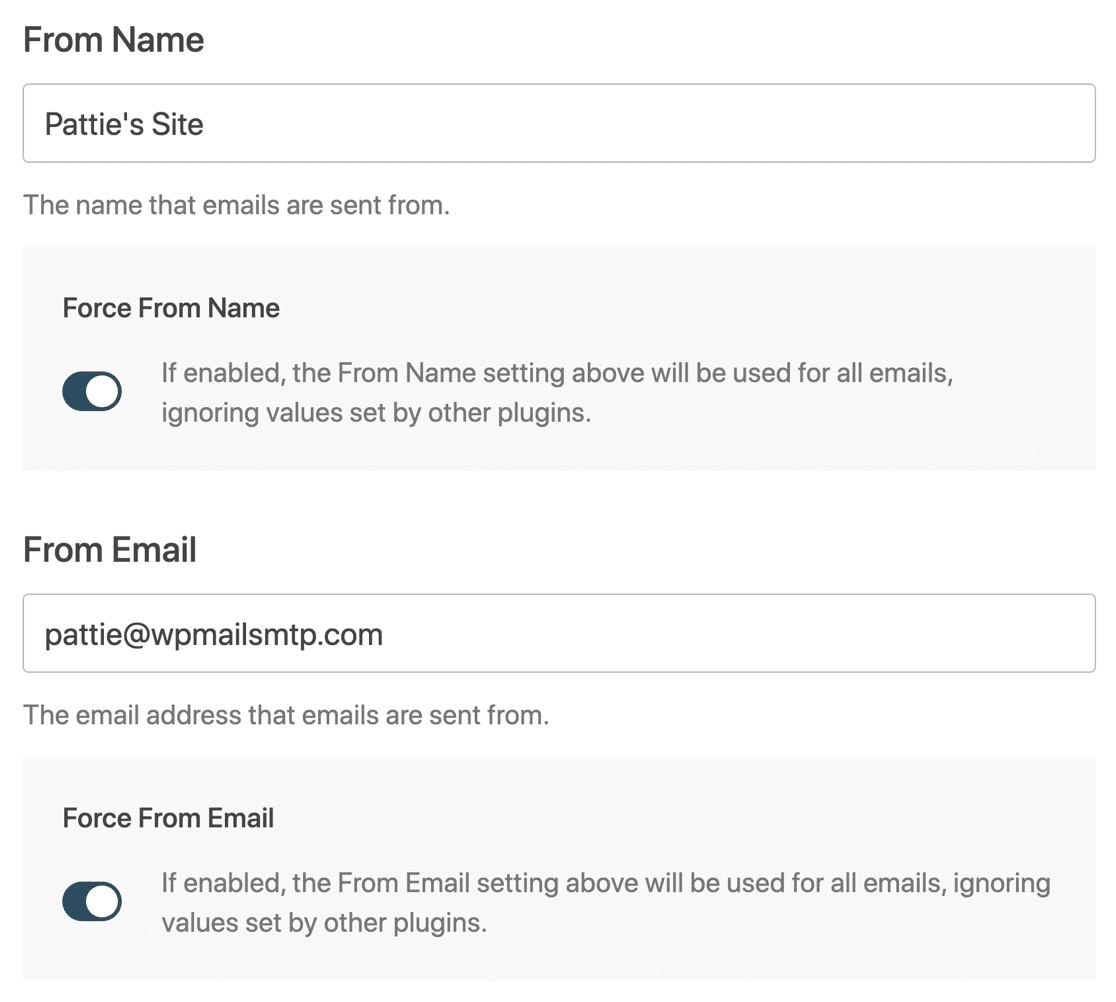
Una volta terminata questa operazione, si dovrebbe essere pronti a passare alla fase successiva della procedura guidata.
Abilitare la registrazione delle e-mail
WP Mail SMTP Pro ha una tonnellata di funzioni extra che si possono attivare dalla procedura guidata di configurazione e che vogliamo menzionare. La prima è la registrazione delle e-mail.

È molto importante registrare le e-mail di WordPress, in modo da tenere traccia di ciò che viene inviato dal vostro sito web.
Abilitando i log delle e-mail, si sbloccano anche altre funzioni. Ad esempio, è possibile tenere traccia delle aperture e dei clic sulle e-mail di WordPress.
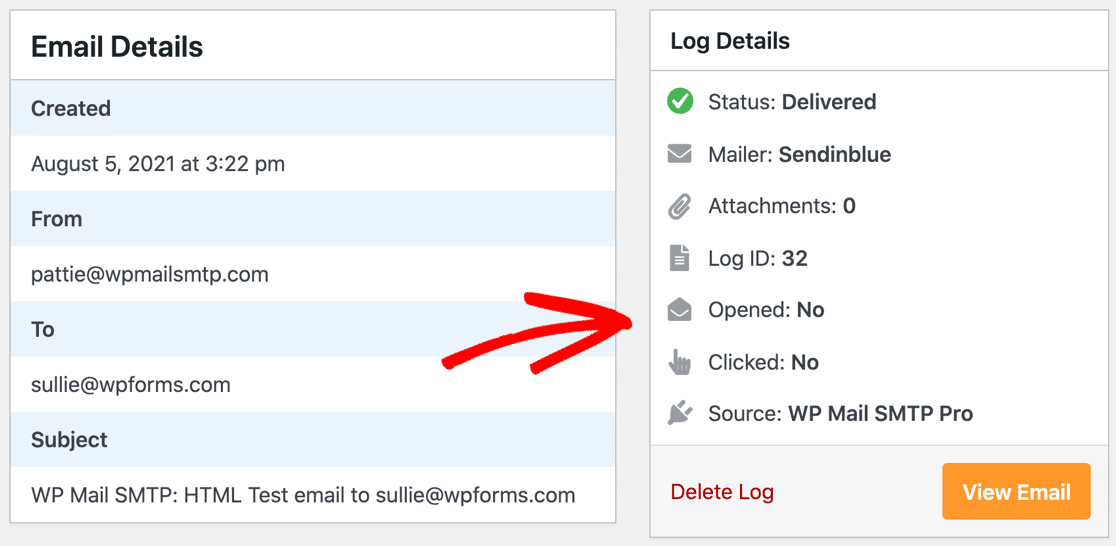
Alla fine della procedura guidata di impostazione, è possibile attivare i Registri e-mail dettagliati. In questo modo si abiliteranno automaticamente anche i Rapporti e-mail completi. Se si desidera ricevere ogni settimana nella casella di posta elettronica una panoramica dei registri recenti, attivare il Riepilogo settimanale delle e-mail.
Se si desidera attivare la registrazione avanzata, nella schermata successiva dell'Installazione guidata sono disponibili alcune impostazioni aggiuntive.
Qui è possibile:
- Memorizza il contenuto di tutte le e-mail inviate. Salva il contenuto delle e-mail di WordPress nel database del sito. Consente inoltre di reinviare le e-mail, stamparle e altro ancora.
- Salva gli allegati dei file inviati da WordPress. Quando questa funzione è attivata, gli allegati delle e-mail saranno salvati nella cartella Uploads del vostro sito WordPress.
- Traccia quando un'e-mail viene aperta. Attivate questa opzione per abilitare il tracciamento delle aperture.
- Traccia quando un link in un'e-mail viene cliccato. Utilizzare questa impostazione per abilitare il tracciamento dei clic.

Per maggiori dettagli, consultate questa guida su come impostare i log delle e-mail di WordPress.
Ora è possibile completare la configurazione guidata. WP Mail SMTP invierà automaticamente un'e-mail di prova al termine della procedura guidata.

Volete impostare più mailer? Potete farlo nelle impostazioni delle Connessioni aggiuntive, quindi selezionare una connessione di backup e configurare Smart Routing.
Vediamo quindi come la procedura sarebbe diversa se si volesse utilizzare l'SMTP di WordPress di A2 Hosting.
Metodo 2. Utilizzare l'hosting A2 per WordPress SMTP
Se non si desidera utilizzare un mailer basato su API, è possibile utilizzare il server SMTP di A2 Hosting.
Tenete presente che non è possibile utilizzare un server SMTP esterno su A2. Se ci si prova, è probabile che venga visualizzato un errore SMTP del tipo Connection refused (111).
Con l'hosting condiviso e l'hosting WordPress, dovete utilizzare un account che esiste sul vostro account di hosting. A2 Hosting lo fa in modo che tutte le e-mail passino attraverso MailChannels per catturare qualsiasi spam o spazzatura.
Anche se questa soluzione è meno sicura rispetto all'uso di un'API, possiamo comunque configurarla facilmente con WP Mail SMTP.
Ottenere i dettagli SMTP dell'hosting A2
Iniziate installando il plugin WP Mail SMTP e attivandolo. Avviate la procedura guidata di installazione come vi abbiamo mostrato nel Metodo 1.
Nella schermata di selezione del mailer, si dovrà scegliere Altro SMTP.
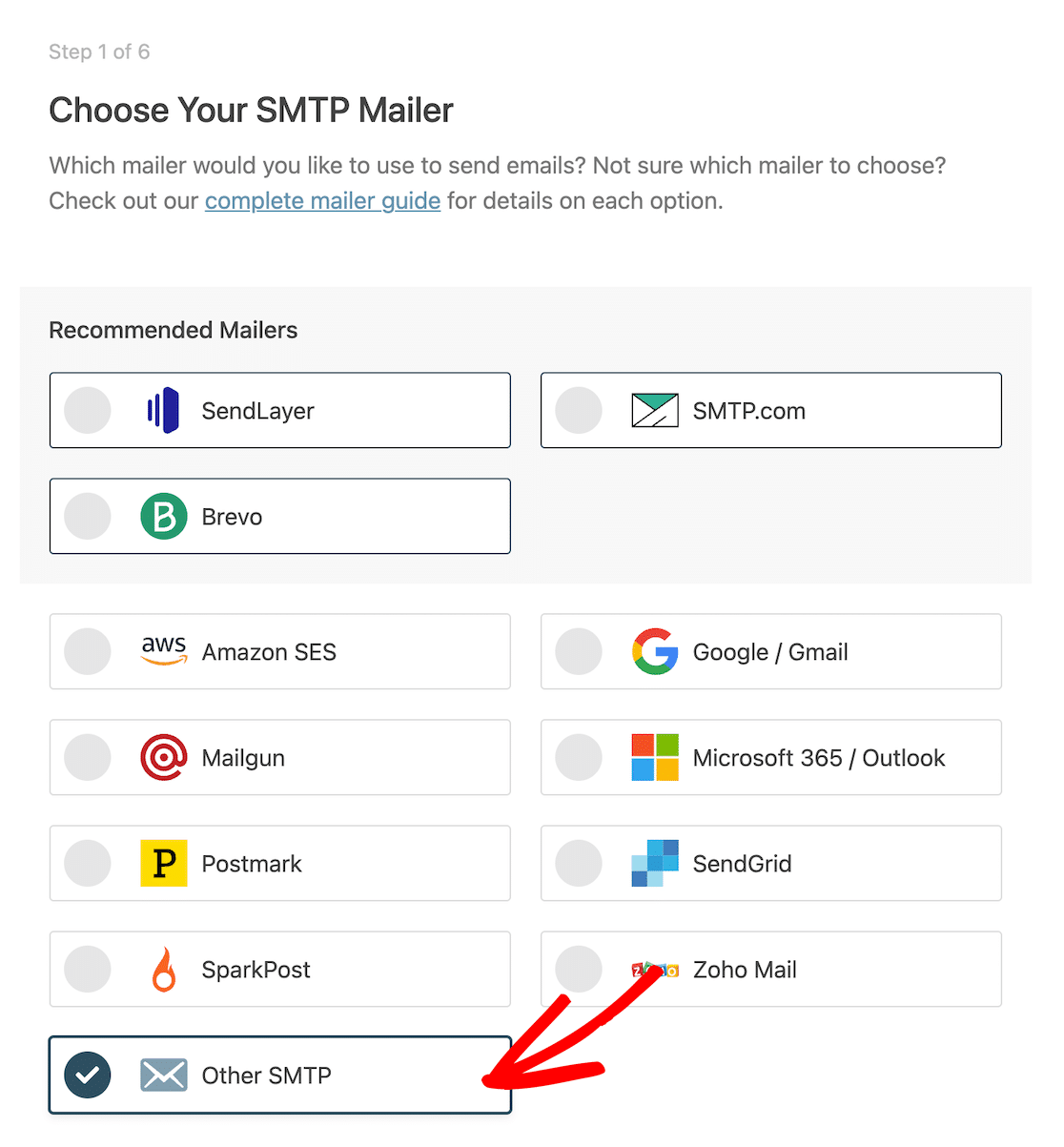
Successivamente, aprite una nuova scheda e accedete al sito web di A2 Hosting.
Sotto i dettagli del servizio di hosting, fate clic sul pulsante verde per aprire cPanel.
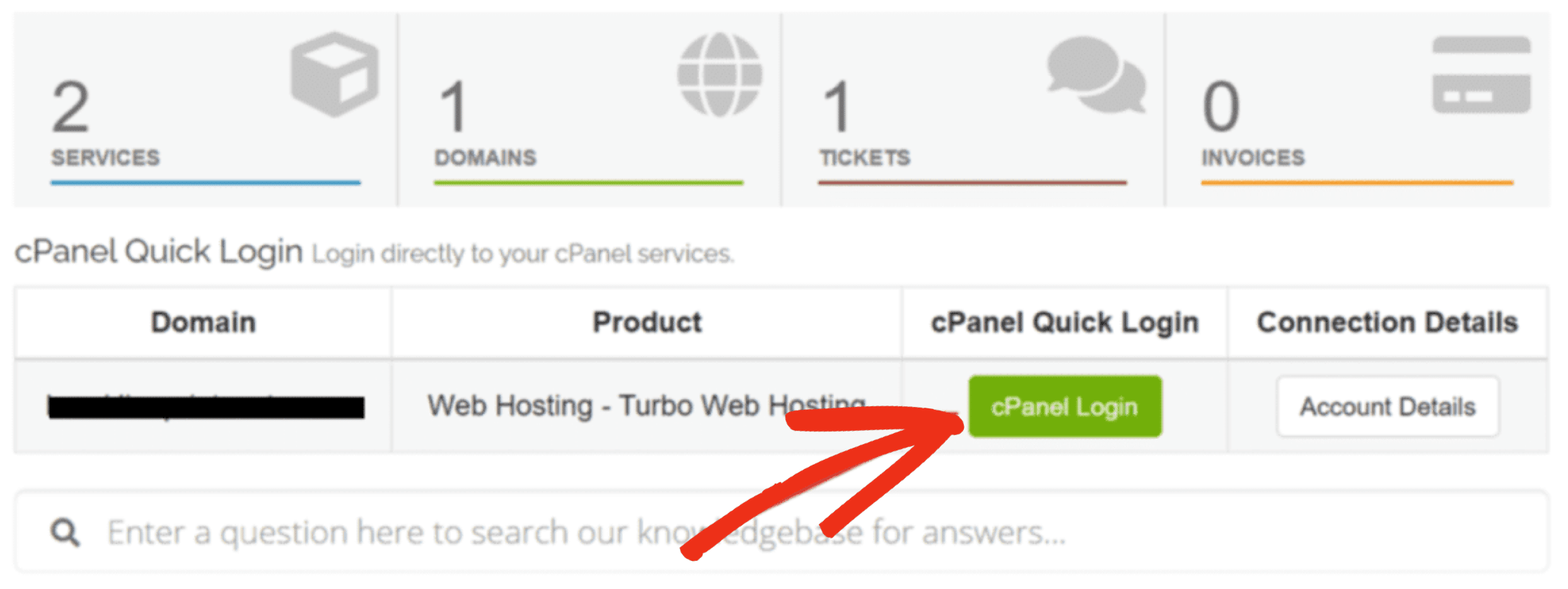
A questo punto, si dovrà creare un indirizzo e-mail in cPanel o copiare la password di una casella di posta elettronica esistente. Prendete nota di questi dati.
Successivamente, andare su I miei prodotti e servizi " Dettagli prodotto.
Scorrendo verso il basso, troverete i dettagli del server SMTP di A2 Hosting.
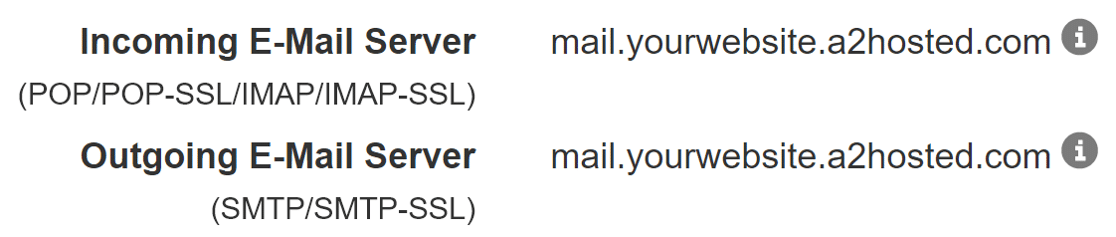
Ora abbiamo tutte le informazioni necessarie per compilare le impostazioni SMTP di WordPress.
Configurare l'SMTP dell'hosting A2
In questo passaggio, inseriremo le impostazioni di posta elettronica di WordPress per l'Altro mailer SMTP.
Tornate a WP Mail SMTP e compilate i dettagli della connessione in questo modo:
- Host SMTP: Copiare il server di posta elettronica in uscita (tenere presente che il vostro potrebbe essere diverso dalla nostra schermata).
- Crittografia: Selezionare Nessuno se non si desidera utilizzare la crittografia, oppure SSL se si desidera utilizzare la crittografia.
- Porta SMTP: se si è selezionato Nessuno per la crittografia, è 25; se si è selezionato SSL, è 465.
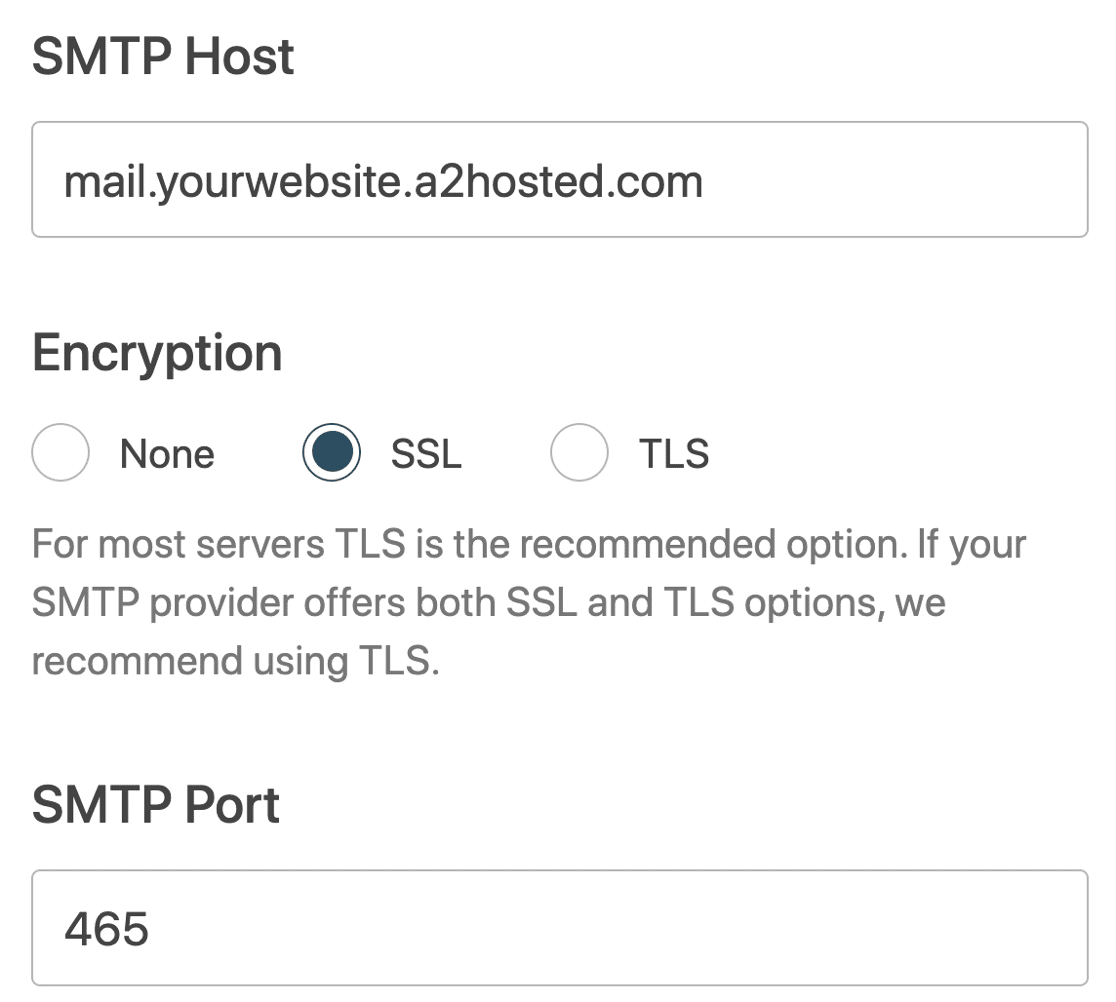
- Auto TLS: On
- Autenticazione: On
- Nome utente SMTP: il nome utente del vostro account e-mail del cPanel di A2 Hosting.
- SMTP Password: la password per il vostro account e-mail cPanel di A2 Hosting.
Scorrendo verso il basso, è possibile impostare il nome e l'indirizzo e-mail predefiniti. Si consiglia di forzare gli stessi dati in tutto il sito, in modo che le e-mail siano autenticate.
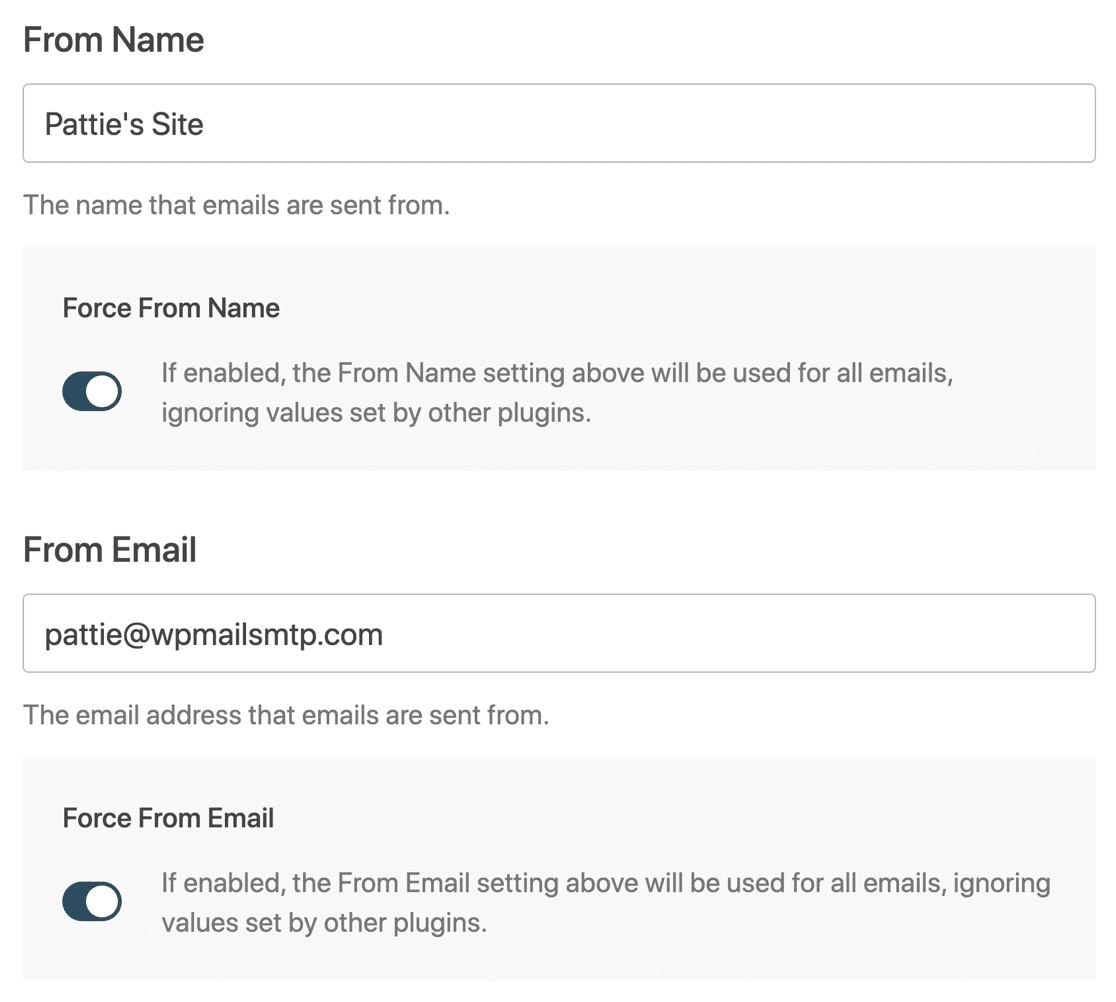
Completare la procedura guidata e verificare di aver ricevuto l'e-mail di prova automatica.
E questo è tutto! Ora conoscete 2 modi per utilizzare WordPress SMTP con A2 Hosting.
Correggete subito le vostre e-mail di WordPress
Successivamente, monetizzate il vostro sito web WordPress
L'aggiunta di elenchi di aziende al vostro sito potrebbe portare un guadagno extra per un blog o un sito informativo. È possibile creare facilmente elenchi di aziende in una nicchia specifica e chiedere loro di aggiungere informazioni.
Per scoprire come trasformare il vostro sito WordPress in un sito di annunci, consultate questo elenco dei migliori plugin per directory aziendali.
Siete pronti a sistemare le vostre e-mail? Iniziate oggi stesso con il miglior plugin SMTP per WordPress. WP Mail SMTP Elite include la configurazione completa White Glove e offre una garanzia di rimborso di 14 giorni.
Se questo articolo vi è stato utile, seguiteci su Facebook e Twitter per altri consigli e tutorial su WordPress.